I denne guiden vil vi diskutere to viktige nettverkskonsepter som er bro og binding. Vi får se hvordan du konfigurerer, endrer og sletter broene og obligasjonene i Linux-systemet. Vi vil demonstrere prosedyren den Linux Mint 20 Ulyana-system. Du kan imidlertid også implementere den samme prosedyren på Ubuntu eller Debian.
Forutsetninger:
- Linux-system med minst to nettverksgrensesnitt
- Sudo-bruker
Broer
Bridging er å lage en bro mellom to eller flere nettverksgrensesnitt for å passere trafikk mellom dem. Det lar deg dele systemets internettforbindelse med andre systemer. Tenk på et scenario der system A (uten internettforbindelse) ønsker å koble til et annet systems B-internettforbindelse. Alt du trenger er å koble begge systemene med en Ethernet-kabel og lage en bro mellom dem. For å gjøre det trenger du imidlertid to grensesnitt på systemet B. Det ene grensesnittet vil være koblet til internett, og det andre vil være koblet til system A.
Sett opp Bridge
I vårt eksempel vil vi sette opp en bro br0 mellom to grensesnitt, ens33 og ens39. De enss33 grensesnitt kobles til internett mens ens39 kobles til det andre systemet (som trenger en internettforbindelse). Vi setter opp broen via DHCP.
Først må du installere de nødvendige programbro-verktøyene for å lage en bro. Gi kommandoen nedenfor i Terminal for å installere bridge-utils:
$ sudo apt installere bridge-utilsOpprett et bridge-nettverksgrensesnitt ved hjelp av kommandoen nedenfor i Terminal:
$ brctl addbr br0Denne kommandoen oppretter en bro som heter br0. Du kan gi den navn hva du vil.
Legg nå til begge grensesnittene du vil bygge bro (den ene som kobles til internett og den andre som kobles til det andre systemet) ved hjelp av syntaksen nedenfor:
$ sudo brctl addifI vårt tilfelle vil det for eksempel være:
$ sudo brctl addif br0 ens33 ens39Ovennevnte kommando vil legge til enss33 og ens39 til broen br0.
Nå, ta opp brogrensesnittet:
$ ip link set devI vårt tilfelle vil det være:
$ ip lenke sett dev br0 oppDu kan også kjøre kommandoen nedenfor for å få grensesnittet til å gå (I tilfelle DHCP).
$ sudo dhclient br0Nå, rediger / etc / nettverk / grensesnitt-fil og legg til følgende linjer:
auto br0iface br0 inet dhcp
bridge_ports ens33 ens39
Start nettverkstjenestene på nytt ved å bruke kommandoen nedenfor:
$ sudo systemctl start nettverket på nytt. serviceNå er broen satt opp, og forhåpentligvis vil du kunne få tilgang til internett fra ditt andre system.
Vis bro
Du kan bruke kommandoen nedenfor for å vise alle de konfigurerte broene på systemet ditt og grensesnittene som er koblet til dem.
$ Brctl-show
Endre Bridge
Legg til et grensesnitt for å bygge bro
Du kan legge til et grensesnitt til en allerede eksisterende bro som følger:
$ sudo brctl addif bridge_name interface_nameFor eksempel å legge til et grensesnitt som heter ens38 til den allerede eksisterende broen som heter br0, kommandoen ville være:
$ sudo brctl addif br0 ens38Slett grensesnitt fra bro
Du kan også slette et grensesnitt fra en bro som følger:
$ sudo brctl delif bridge_name interface_nameFor eksempel å slette et grensesnitt som heter ens38 fra broen som heter br0, kommandoen ville være:
$ sudo brctl delif br0 ens38Slett en bro
For å slette en bro fra systemet, må du først ta den ned. Bruk følgende kommando for å gjøre det:
$ sudo ip link sette dev bridge_name nedFor eksempel å slette en bro med navnet br0, først ta den ned:
$ sudo ip lenke sett dev br0 nedBruk følgende kommando for å slette broen:
$ sudo brctl delbr bridge_nameI vårt eksempel vil kommandoen være:
$ sudo brctl delbr br0Nettverksbinding
Nettverksbinding kombinerer flere nettverksgrensesnitt for å presentere dem som et enkelt grensesnitt, og kombinerer faktisk båndbredden til en enkelt forbindelse. Liming nettverksgrensesnitt øker gjennomstrømningen, gir høy tilgjengelighet og failover i situasjoner der et av grensesnittene mislykkes.
Det er forskjellige måter for nettverksbinding som er som følger:
- modus = 0 (balanserunde Robin)
- modus = 1 (Aktiv sikkerhetskopi)
- modus = 2 (Balanse XOR)
- modus = 3 (kringkasting)
- modus = 4 (802.3ad)
- modus = 5 (Balanse TLB)
- modus = 6 (Balanse ALB)
Konfigurer nettverksbinding
I denne guiden vil vi sette opp modus 1 (Aktiv sikkerhetskopimodus). Vi vil binde to grensesnitt, ens33 og ens38. De ens33 vil være vårt aktive grensesnitt, mens ens38 vil være sikkerhetskopieringsgrensesnittet.
Først må du installere ifenslave verktøyet på systemet ditt. For å gjøre det, send kommandoen nedenfor i Terminal:
$ apt install ifenslave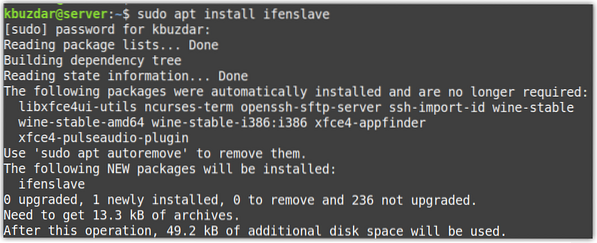
Last deretter kjernemodulen med kommandoen nedenfor:
$ sudo modprobe limingOvennevnte kommando vil legge til flere funksjoner i Linux-kjernen.
Nå, finn ut nettverksgrensesnittene dine. Du kan bruke kommandoen nedenfor for å gjøre det:
$ ip linkFølgende utgang viser at det er to nettverksgrensesnitt ens33 og ens38 annet enn loopback-grensesnittet. Vi vil binde de to grensesnittene, ens33 og ens38, i et obligasjonsnavn obligasjon0.
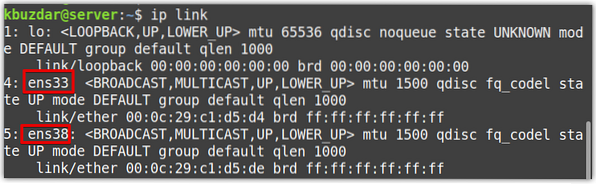
Rediger nå nettverksgrensesnittfilene ved å bruke kommandoen nedenfor i Terminal:
$ sudo nano / etc / nettverk / grensesnittEndre filen som følger:
Sørg for å erstatte grensesnittets navn med ditt.
auto ens33iface ens33 inet manual
bond-master bond0
obligasjons-primær ens33 ens38
auto ens38
iface ens38 inet manual
bond-master bond0
obligasjons-primær ens33 ens38
automatisk obligasjon0
iface bond0 inet dhcp
bond-slaver ingen
obligasjonsmodus 1
bond-miimon 100
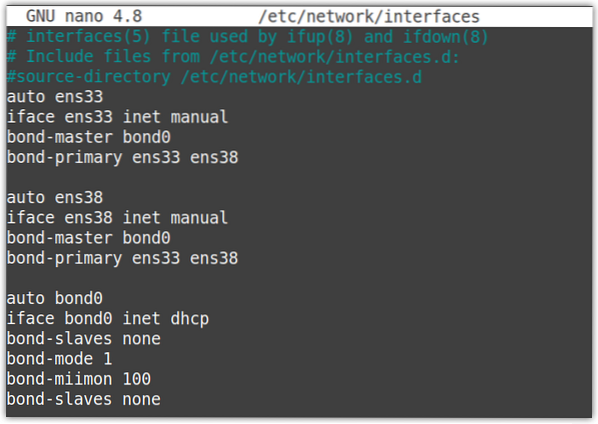
Lagre og lukk grensesnittkonfigurasjonsfilen.
Start nettverkstjenesten på nytt ved å bruke kommandoen nedenfor:
$ sudo systemctl start nettverket på nytt.serviceKjør kommandoen “ifconfig” eller “ip a”, og denne gangen ser du kommandoen obligasjon0 som et eget grensesnitt med en IP-adresse tildelt. Du kan også se at det ikke er tildelt noen IP-adresse til ens33 og ens38 grensesnitt.
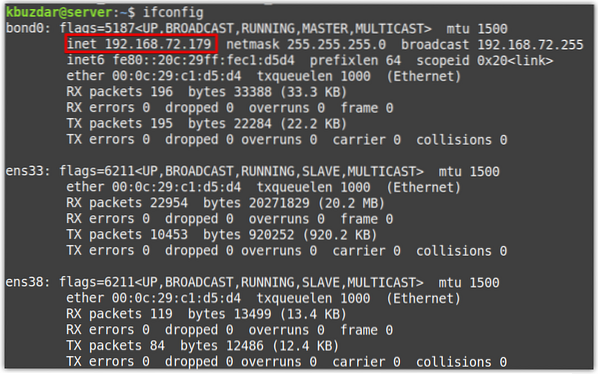
Test liming
For å bekrefte om binding fungerer, må du utføre kommandoen nedenfor:
$ cat / proc / netto / bonding / bond0Følgende utgang viser at bindingsmodus er aktiv sikkerhetskopi, og både den primære og for tiden aktive slave er ens33.
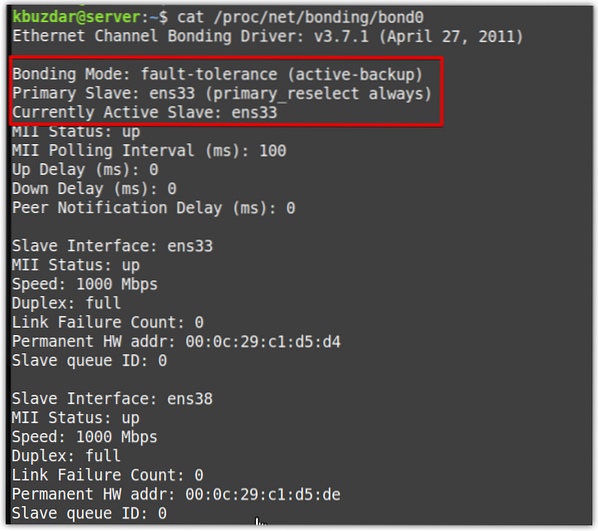
Nå for å teste aktiv sikkerhetskopimodus, kjør en kontinuerlig ping fra et annet system i nettverket til bonding-serverens IP-adresse (som i vårt tilfelle er 192.168.72.179). Pingen din skal fungere. Prøv deretter å slå av det aktive grensesnittet og se om pingen fortsetter eller stopper. Hvis pingen fortsetter, betyr dette at limingen er konfigurert.
Hvis du kjører kommandoen nedenfor, kan du også se at den primære slave ens33 er nede mens den for tiden aktive slaven er nå ens38.
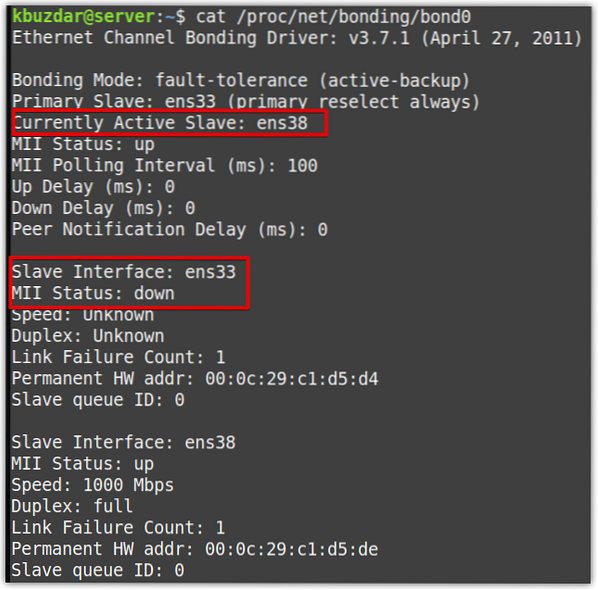
Endre liming
Endre aktivt slavegrensesnitt
Du kan også endre det aktive slavegrensesnittet i liming ved hjelp av -c alternativ som følger:
$ sudo ifenslave -c bond active_interfaceFor eksempel, i vårt scenario, har vi det ens33 som et aktivt grensesnitt mens ens38 som et sikkerhetskopieringsgrensesnitt. Å sette ens38 som et aktivt slavegrensesnitt, vil kommandoen være:
$ sudo ifenslave -c bond0 ens38Nå for å bekrefte om det aktive grensesnittet har endret seg, send kommandoen nedenfor i Terminal:
$ cat / proc / netto / bonding / bond0I utgangen nedenfor kan du se at det aktive slavegrensesnittet har endret seg til ens38.
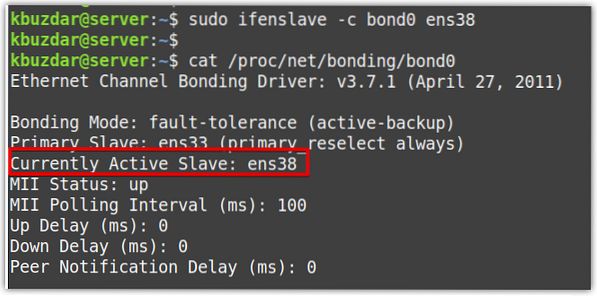
Endre bindingsmodus
For å endre bindingsmodus, rediger / etc / nettverk / grensesnitt-fil og endre obligasjonsmodusverdien. For eksempel å endre obligasjonsmodus for å runde robin, endre verdien på obligasjonsmodus til 0.
obligasjonsmodus 0Nå for å bekrefte om bindingsmodus er endret, send ut kommandoen nedenfor i Terminal:
$ cat / proc / netto / bonding / bond0I utgangen nedenfor er det tydelig at obligasjonsmodusen har endret seg til round-robin.
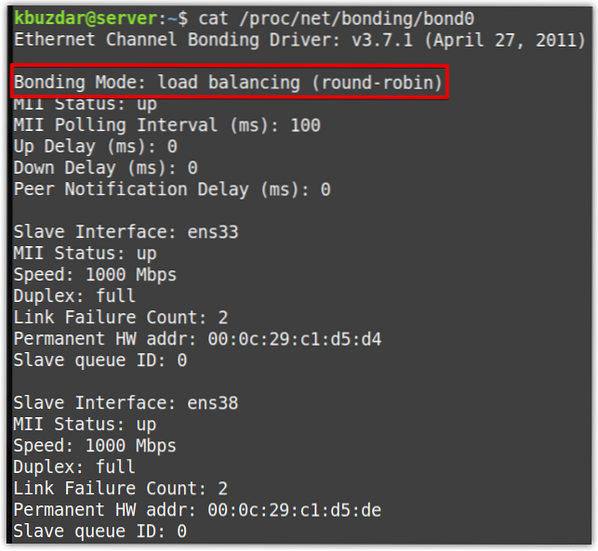
Fester slave
For å feste et nytt slavegrensesnitt til en allerede eksisterende obligasjon, bruk følgende syntaks:
$ sudo ifenslave -v obligasjonsgrensesnittnavnDe -v brukes her for utførlig utgave.
For eksempel for å legge til et nytt slavegrensesnitt ens33 til en allerede eksisterende bond0, vil kommandoen være:
$ sudo ifenslave -v bond0 ens33
Løsne slave
For å koble et slavegrensesnitt fra en obligasjon, bruk -d alternativ som følger:
$ sudo ifenslave -v obligasjonsgrensesnittnavn-V brukes her for utgående resultater.
For eksempel å løsne et slavegrensesnitt ens33 fra obligasjon0, kommandoen ville være:
$ sudo ifenslave -d -v bond0 ens33
Slett liming
For å slette liming, rediger / etc / nettverk.grensesnittfil, og fjern konfigurasjonene knyttet til liming. La bare grensesnittkonfigurasjonen være slik:
auto ens33iface ens33 inet dhcp
auto ens38
iface ens38 inet dhcp
Lagre og lukk deretter konfigurasjonsfilen for grensesnittene.
Fjern nå bindingen med kommandoen nedenfor:
$ sudo rmmod bindingStart deretter nettverkstjenesten på nytt:
$ sudo systemctl start nettverket på nytt.serviceDet er alt det er til det! I denne artikkelen har vi først vist hvordan du setter opp en nettverksbro for å dele internettforbindelsen med andre systemer. Så har vi vist hvordan du kan endre broene ved å legge til eller fjerne et grensesnitt fra broen. Deretter har vi vist hvordan du konfigurerer nettverksobligasjoner for å ha økt gjennomstrømning, høy tilgjengelighet og failover. Så har vi vist hvordan du endrer en binding ved å endre dens aktive slaver, feste / løsne slaver og endre bindingsmodus. Vi har også vist hvordan du sletter broene og obligasjonene i tilfelle du ikke lenger trenger dem.
 Phenquestions
Phenquestions


